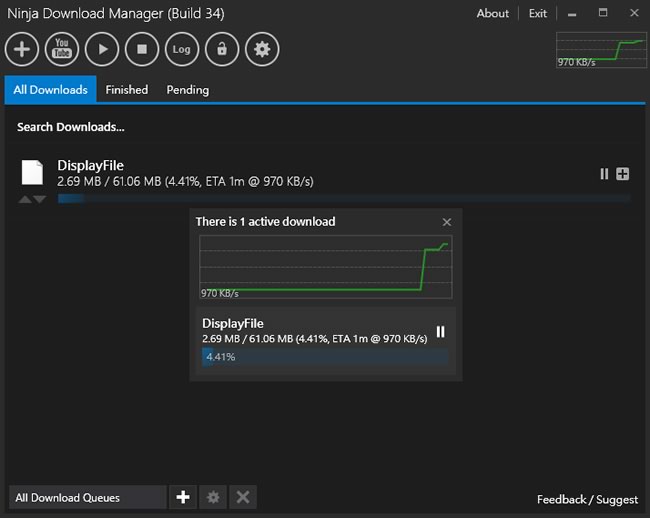
網路資源相當豐富,無論是學習、娛樂、工作、購物樣樣不缺,以下載來說,圖檔、影片、應用程式、文件、音樂大概佔多數,想要做好這些檔案的管哩,也著實不易,多數人都是下載到同意資料夾,然後等有空實在卻分類整理,Ninja Download Manager 是一套免費的網路下載管理工具,可在下載時建立分類目錄,讓你對所下載的檔案副檔名資源進行分類,同時,Ninja Download Manager 亦提供與瀏覽器進行結合,讓你在網路瀏覽時,可方便下載的工作。
如何利用 Ninja Download Manager 下載網路資源?
1.完成安裝,開啟 Ninja Download Manager 後,視窗畫面如下。
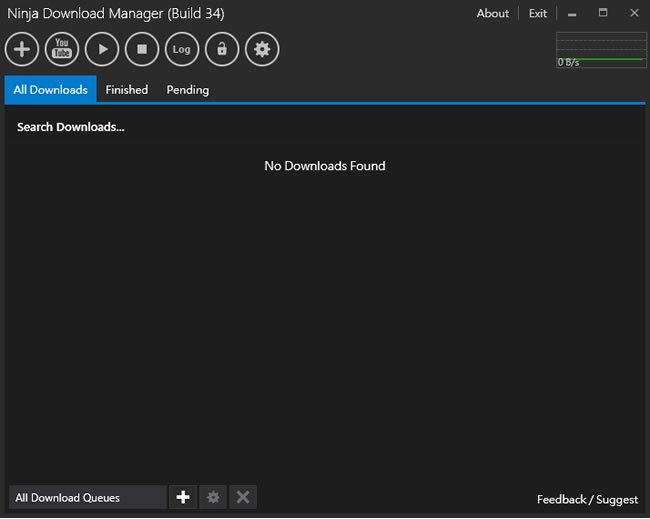
2.複製要下載的資源網址,點擊[ + ]來加入。
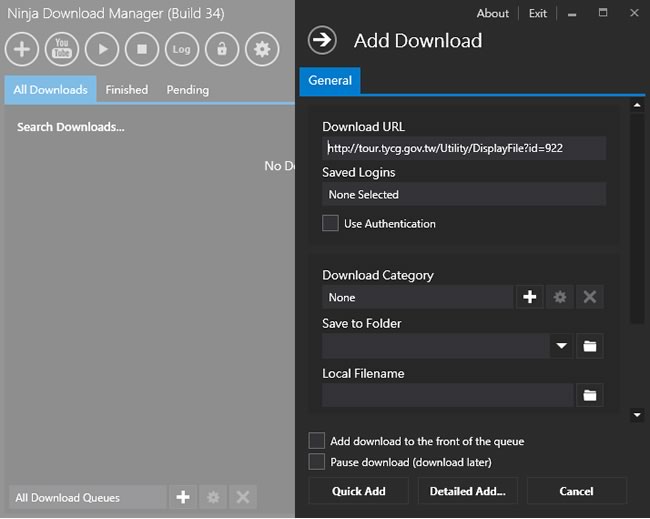
3.下載目的地的設置,可以在 Download Category 點擊[ + ]號來編輯,針對副檔名可在 Extensions 中以逗號來設置。
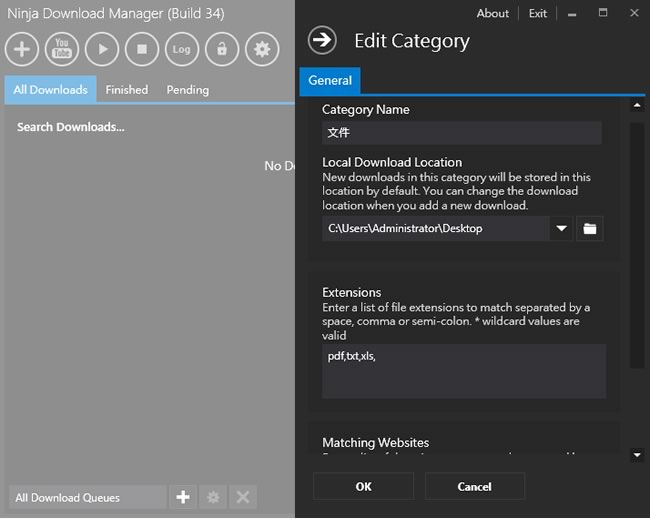
4.下載的速度還不錯。
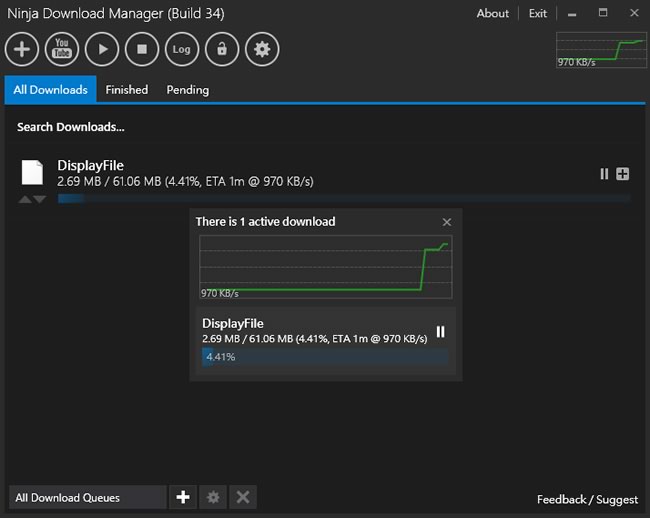
5.眼尖的讀者可能有發現,Ninja Download Manager 可以下載 YouTube 的影片,沒錯,只要複製影片網址貼上就可以,但有 720p限制。
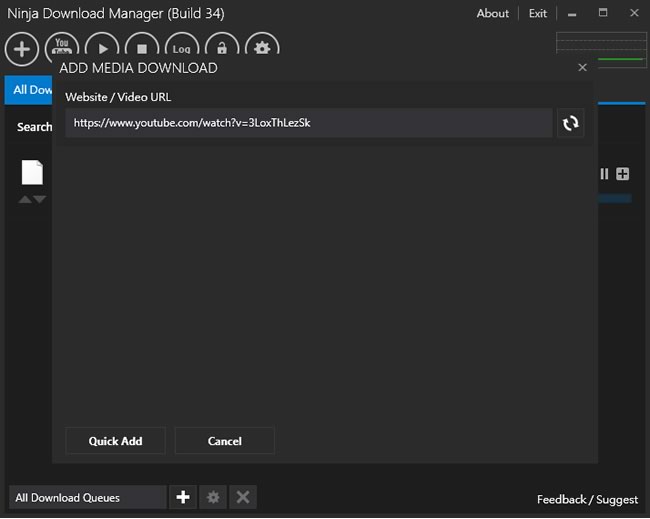
- Ninja Download Manager
- 語言:英文
- 性質:免費(但有限制)
- 適用:Windows
- 官方網站:https://ninjadownloadmanager.com/#free
- 下載:按我下載